电脑维护💿光驱故障排查与修复全攻略—解决无法读取光盘问题
- 问答
- 2025-08-22 09:01:52
- 10
电脑维护💿光驱故障排查与修复全攻略——解决无法读取光盘问题
场景引入:
想象一下,你翻箱倒柜找到了那张珍藏多年的老游戏光盘,兴奋地塞进电脑光驱,结果屏幕弹出一句“无法读取光盘”……瞬间心凉半截!别急,光驱出问题太常见了,今天就用大白话教你一步步排查和修复,让光驱“起死回生”!
先别慌!这些“骚操作”试试看
-
光盘本身有问题吗?
先检查光盘:有没有划痕、污渍?用软布轻轻擦拭表面(从中心向外擦,别画圈!),换一张其他光盘试试,如果别的盘能读,就是这张盘坏了(可能是老化或损伤)。
-
光驱是不是“积灰”了?
光驱用久了,激光头可能沾灰,关机后拔掉电源,用棉签蘸一点酒精(少量!),轻轻擦拭激光头(那个小玻璃珠一样的部件),等酒精干了再开机测试。 -
重启大法好!
有时候电脑抽风,重启一下可能就认盘了,顺便检查光驱在“我的电脑”里显示不显示——如果连图标都没了,可能是驱动问题(后面会说)。
软件问题:电脑“闹脾气”了
-
驱动故障

- 按
Win+X键,选“设备管理器”,找到“DVD/CD-ROM驱动器”。 - 右键点光驱设备,选“卸载设备”,然后重启电脑,系统会自动重装驱动。
- 如果不行,试试去电脑品牌官网(比如联想、戴尔)下载光驱驱动(2025年8月后驱动可能更新,但老光驱通常通用)。
- 按
-
系统设置坑人
有些电脑为了省电会关闭光驱,在“设备管理器”里右键点光驱,选“属性”,在“电源管理”选项卡取消“允许计算机关闭此设备以节约电源”。
-
注册表抽风(谨慎操作!)

- 按
Win+R输入regedit打开注册表,找到路径:
HKEY_LOCAL_MACHINE\SYSTEM\CurrentControlSet\Control\Class\{4D36E965-E325-11CE-BFC1-08002BE10318} - 检查右侧是否有“UpperFilters”或“LowerFilters”项,如果有就删除(先备份注册表!),重启后光驱可能恢复正常。
- 按
硬件问题:光驱“老了”怎么办?
-
机械结构卡住
光驱托盘弹不出?找个曲别针掰直,捅光驱面板上的紧急退盘孔(一个小洞),轻轻用力就能手动弹出托盘。 -
激光头老化
如果清洁后还是读盘慢、挑盘,可能是激光头功率下降,普通用户不建议自己调(需要拆机和专业工具),不如直接换新光驱——现在外置USB光驱几十块就能买到(2025年8月市价约50-100元)。 -
数据线或电源线松动
台式机用户可以关机后打开机箱,检查连接光驱的SATA线和电源线是否插紧(笔记本就别自己拆了,容易手滑)。
终极方案:换还是修?
- 维修价值:老电脑的内置光驱维修费可能比买二手的还贵,不如直接换外置光驱(即插即用)。
- 替代方案:现在大多软件和游戏都能在线下载,如果只是偶尔用,可以考虑借朋友的外置光驱,或者用U盘拷贝数据。
预防大于治疗
- 定期用光盘清洁片(带小刷子的那种)维护光驱。
- 不用光驱时尽量取出光盘,避免长期空转。
- 重要数据别只存光盘!多备份到云盘或硬盘才是王道。
最后唠叨一句:光驱这玩意儿如今虽不是必备,但关键时刻能救急,如果试完所有方法还是没救……那就让它安心退休吧!
(注:以上方法基于2025年8月光驱常见故障整理,老旧设备可能需灵活调整哦~)
本文由 曾依秋 于2025-08-22发表在【云服务器提供商】,文中图片由(曾依秋)上传,本平台仅提供信息存储服务;作者观点、意见不代表本站立场,如有侵权,请联系我们删除;若有图片侵权,请您准备原始证明材料和公证书后联系我方删除!
本文链接:https://xdh.7tqx.com/wenda/693263.html
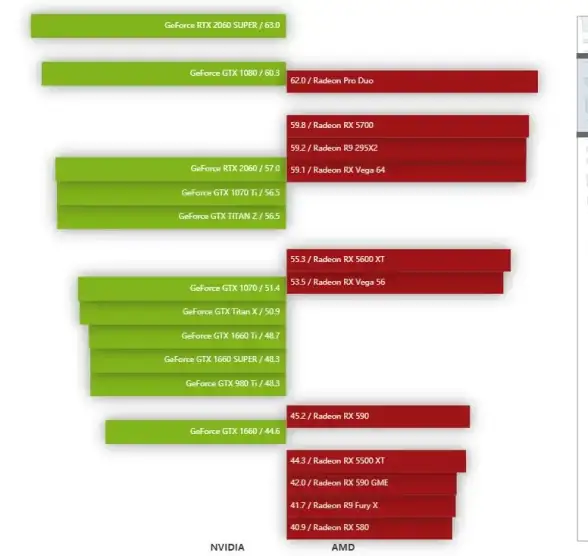






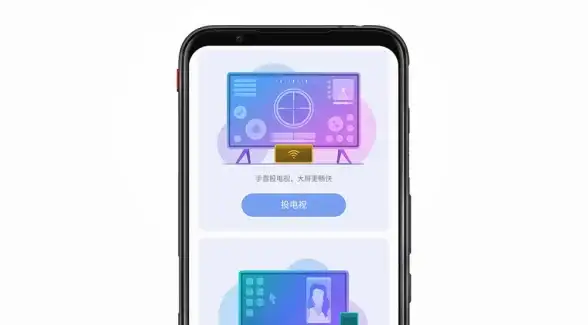

发表评论